Введение. Поговорим о Meizu
Meizu является китайской компанией, которая занимается выпуском различной техники. Широкую популярность получила в России совсем недавно, хотя её устройства имеют огромный потенциал на рынке. Чем же так могут зацепить эти аппараты российского пользователя? Прежде всего — это цена, которая является очень привлекательной для людей. Как известно, большую часть населения нашей страны занимает рабочий класс, размер заработной платы которой довольно низкий, собственно почему они и не могут позволить себе дорогие смартфоны. Хотя часто можно увидеть мужчину или женщину в общественном транспорте, держащими в руках телефон стоимостью более 50000 рублей, что выглядит со стороны немного странно. Но не будем об этом, ведь сегодня мы обсуждаем не жизнь Россиян, а то, как прошить или перепрошить смартфон Meizu.

Meizu — это довольно популярная компания в России, которая выпускает мощные смартфоны по приемлемой цене
Прежде чем говорить о прошивке, стоит упомянуть, что же меняется в начинке аппарата после проведения процедуры. Суть этой «игры» состоит в изменении операционной системы устройства. А какая ОС предустановлена на смартфонах Meizu? Правильно, Android. Довольно интересный факт: топовые аппараты компании в большинстве случаев владеют самыми последними версиями операционной системы от Google. Это очень большой плюс, так как за приемлемую стоимость можно получить современный функционал.
Как подготовится с перепрошивке
Откат с flyme 7 на flyme 6 лучше производить с полной очисткой всех данных. Поэтому предварительно делаем бекап (резервную копию) всех важных данных на сторонний носитель. Важные контакты из телефонной книги можно скопировать на сим-карту, но удобнее включить синхронизацию с Google, чтобы при входе в аккаунт все телефонные записи восстановились автоматически.
Понадобится скачать нужную прошивку с сайта Flyme. Переходим на страницу https://flymeos.com/firmware.html, выбираем модель смартфона и загружаем файл необходимой версии в виде архива update.zip. Представлены все текущие модели смартфонов, включая m3 note, m5s и m6. Здесь же можно ознакомиться с изменениями в версии.
Если телефон китайской версии, а не глобальной, то прошивка скачивается с сайта https://www.flyme.cn/. Ставить на китайский телефон глобальную прошивку не рекомендуется. Как и скачивать ее со стороннего сайта — пользовательские прошивки могут работать некорректно и превратить смартфон в «кирпич».
Главные правила при прошивке
Как и для любой инструкции здесь тоже существует свой перечень основных рекомендаций. Стоит отметить, что следовать им нужно для успешного проведения операции. В противном случае вы рискуете получить из своего смартфона Meizu M3 Note просто-напросто кирпич.
- Заряд вашего устройства должен быть достаточным для переустановки операционной системы. В большинстве случаев рекомендуется зарядить устройство до 70–80 процентов.
- Сохраните все важные данные с аппарата на какой-нибудь внешний носитель информации, потому что иногда эти данные имеют риск удалиться в процессе перепрошивки. То есть это делается исключительно в ваших интересах. Будет обидно, если после прошивки вы не обнаружите фотографий с летнего отдыха, например.
- Meizu рекомендует пользователям сначала стереть данные с устройства, только после чего приступить к прошивке. Это не обычная очистка, во время которой удаляется абсолютно всё: Clear Data очищает текущие настройки, записи, предустановленное программное обеспечение и другие данные. Однако ваши фотографии, музыка, видео останутся на месте. Но на всякий случай можете сделать резервную копию устройства.
Теперь вы готовы приступить к самой вкусной части сегодняшнего обсуждения. Однако, сначала вам необходимо определиться, что именно вы будете делать со своим Meizu M3 Note — обновлять прошивку или же полностью перепрошить устройство. Поэтому для удобства дальше мы пойдём по пути разделения.
Особенности Flyme
Ранее уже было отмечено, что в зависимости от модели смартфона доступны разные версии оболочки. Для полного понимания, насколько серьезными являются отличия старых и новых моделей, необходимо проанализировать основные характеристики каждого глобального обновления прошивки. Ниже представлены особенности конкретной версии Флайм для устройств Мейзу.
Flyme 5:
- Выбор зоны для создания скриншотов;
- Собственное приложение с погодой и соответствующий виджет;
- Новое приложение – «Центр пользователя», а также служба поддержки;
- Многооконный режим для работы с несколькими приложениями;
- Нововведения приложений «Телефон» и «Камера»;
- Увеличено время работы устройства от одного заряда;
- Добавлена возможность облачной синхронизации;
- Устранены недостатки предыдущих версий оболочки.
Flyme 6:
- Изменен пользовательский интерфейс домашнего экрана;
- Повышена стабильность работы ОС;
- Добавлена возможность отправлять ненужные файлы в «Корзину»;
- Новые функции при записи экрана;
- Поддержка новых форматов видео;
- Увеличена скорость подключения к интернету;
- Исправлены многие ошибки.
Flyme 7:
- Обновленный дизайн иконок;
- Функция умного высвобождения памяти;
- Новые настройки для камеры;
- Добавлен режим для игр и защиты глаз;
- Более быстрая разблокировка смартфона по отпечатку пальцев;
- Управление жестами для устройств с широкоформатным экраном.
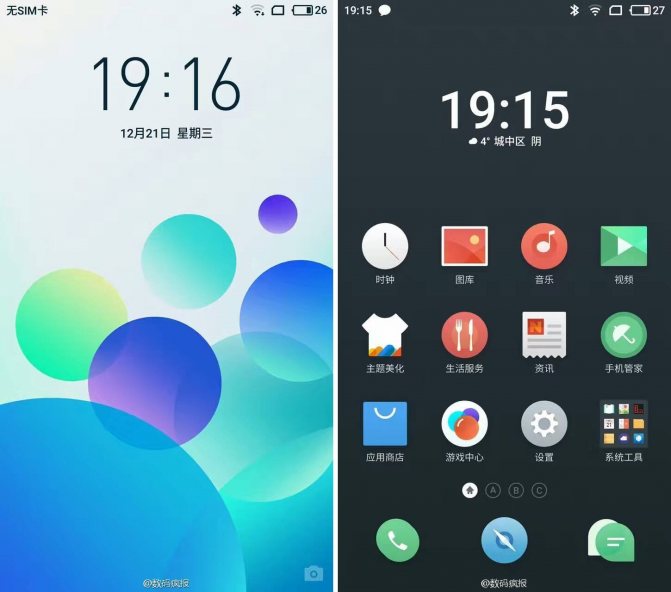
Как установить чистый Андроид на Мейзу
На сегодняшний день «голый» Андроид только начинает появляться в устройствах Meizu, но большая часть этой продукции все еще работает вместе с фирменной оболочкой. Так называемая «чистая» операционная система отличается от варианта с надстройкой и больше подходит людям, привыкшим пользоваться простыми Android-устройствами.
Избавиться от интерфейса фирменной оболочки поможет лишь сторонний лаунчер. Его можно установить из официальных магазинов приложений Google Play и App Store.

В этой статье мы покажем как обновить Meizu M3 Note до Android 10 Q. Чтобы выполнить нашу инструкцию вам необходим сам смартфон, компьютер, USB кабель для подключения к ПК. Статья понравится тем кому не посчастливилось получить официальные обновления в 1 клик на своём телефоне.
Зачем устанавливать Андроид 10? Не будем повторяться о возможностях этой операционной системы, об этом вы сможете прочитать в нашей статье.
Советы перед прошивкой Flyme
Поменять прошивку на Мейзу можно быстро, но перед началом процедуры следует усвоить несколько важных моментов. Эти рекомендации позволят выполнить обновление эффективно и безопасно:
- устройство минимум до 25%. В противном случае процесс перепрошивки завершится с ошибкой, тем самым сделав нестабильной работу нового ПО или полной поломкой гаджета.
- Очистить информацию на накопителе. После прошивки автоматически удаляются приложения и записи из телефонной книги, но медиа-файлы остаются на месте.
Второй совет обязательно следует соблюдать в следующих случаях:
- откат прошивки на предыдущую версию;
- после предыдущей перепрошивки нарушено функционирование оболочки;
- открыт root-доступ.
Бонус: прошивка Meizu POP
Не так давно в коллекции устройств Meizu появилась новинка: беспроводные наушники Мейзу Поп. Это два полутораграммовых источников звука, соединяющиеся со смартфоном при помощи технологии Bluetoth. Сейчас данное устройство пользуется большой популярностью, однако далеко не все пользователи осознают необходимость регулярного обновления.
После выхода устройства многие жаловались на отставание звука от картинки в YouTube. Помочь в решении проблемы может официальная прошивка наушников. Перепрошивка осуществляется через специальное приложение, доступное на форуме 4pda – ссылка. Программа переведена с китайского на русский язык, поэтому воспользоваться ей сможет любой желающий. Для перепрошивки потребуется открыть скачанное приложение и выполнить несколько действий с наушниками. Обновление займет не более 5-10 минут при правильном выполнении всех представленных инструкций.
Видео перепрошивки Meizu POP
https://youtube.com/watch?v=1bX9cQJqI7o
Побочные эффекты перепрошивки, о которых важно знать
К сожалению не всё так радужно и легко как может показаться на первый взгляд. Подобные махинации с мобильными устройствами, могут не облегчить жизнь обновлённой версией, а лишь добавить проблем и расходов. Поэтому нужно быть внимательным и осторожным садясь самому за данный процесс, тем более используя кастомнные версии.
Возможные побочные эффекты с которыми можно столкнуться после обновлений:
- Смартфон станет похож, на что-то из разряда «кирпича». Хотя процесс максимально автоматизирован и прост, при допуске минимальной невнимательности либо других случайных сбоев. Так телефон превращается в неживой кусок пластика с набором микросхем.
- ROM установленный с новой версией при недостаточной оптимизации будет садить уровень вашей батареи сильнее, чем официальная прошивка ранее установленная на смартфон.
- Есть вероятность возникновения аппаратных проблем, например, таких как замедленная работа GPS навигаций, ухудшение работы камеры, замедленные процессы в самом телефоне или выдача ошибках в каких-либо конкретных приложениях.
- Устанавливая новую версию прошивки собственноручно, вы теряете гарантию данную во время приобретения смартфона. Если она вам нужна, не торопитесь заниматься самодеятельностью.
Как понять, что всё проходит успешно
Если же всё получилось и никаких ошибок не было, то телефон попросит ввести пароль (если таковой имеется). Нужно подтвердить действия и откатить flyme в meizu.
После этого необходимо нажать на кнопку restart, которая появится внизу экрана (в некоторых случаях она может иметь название start – не нужно пугаться, смысл не изменяется), и тогда пойдёт откат к прежней версии Мейза. Рекомендуется устанавливать 5.1, потому что было отмечено юзерами, что она неплох работает и не выдаёт ошибок.
Стоит помнить, что телефону необходимо «прийти в себя» после такой настройки, поэтому не нужно волноваться, если он будет продолжительное время включаться. Это нормальное явление. На некоторых форумах пользователи данной компании пишут о том, что их установка проходила в течение нескольких часов, поэтому стоит набраться терпения.
Небольшое видео о том, как откатить прошивку на Мейзу до предыдущей версии:
https://youtube.com/watch?v=1hFgFddlzM0
Инструкция по прошивке телефона Meizu через ПК
После выполненных этапов подготовки пора переходить непосредственно к процедуре прошивки. Она включает всего 5 этапов – все они описаны ниже. Инструкция по установке прошивки дана на примере Meizu Note 8.
Включение «Отладки по USB»
Обновляя устройство через ПК, важно правильно подключить его. Для доступа к функциям и безопасного взаимодействия потребуется активировать функцию отладки по USB
После этого не стоит опасаться неприятностей с компьютером или телефоном при установке новой прошивки Мейзу.
Вход в Recovery Mode
Второй этап в прошивке Flyme предполагает включение Recovery Mode. Вход осуществляется на самом смартфоне. Для этого понадобится одновременно зажать клавиши блокировки и громкости. После перехода в соответствующее меню первую кнопку следует отпустить, а при помощи второй пролистать до режима Recovery.
Этот момент важен в прошивке китайского Мейзу и иных его версий. Recovery Mode представляет собой режим восстановления. С его помощью удастся сбросить настройки гаджета до заводских, создать резервную копию данных и, конечно же, загрузить обновление.
Подключение телефона к компьютеру
Далее обновляемое устройство на ОС Андроид нужно подключить к ПК, на котором уже есть скачанный архив с обновлением. Делается это стандартным способом при помощи провода USB.
Загрузка файла прошивки в папку Recovery
Благодаря переходу в режим Recovery Mode на компьютере появляется новое устройство с названием «Recovery». Именно на него и требуется установить прошивку, перетащив архив в эту папку.
Обновление и перезагрузка телефона
Как только прошивка Мейзу переместилась на смартфон, устройство требуется отсоединить от компьютера. Затем на экране телефона появится информация об обновлении и кнопка старта – на нее нужно нажать для запуска процедуры, к которой вели все предыдущие этапы.
Как установить чистый Андроид на Мейзу
На сегодняшний день «голый» Андроид только начинает появляться в устройствах Meizu, но большая часть этой продукции все еще работает вместе с фирменной оболочкой. Так называемая «чистая» операционная система отличается от варианта с надстройкой и больше подходит людям, привыкшим пользоваться простыми Android-устройствами.
Избавиться от интерфейса фирменной оболочки поможет лишь сторонний лаунчер. Его можно установить из официальных магазинов приложений Google Play и App Store.
Developer: Price: Free
Developer: Price: Free
Рассмотрим два наиболее распространенных варианта:
- GO лончер EX 2016. Программа существенно меняет как рабочий стол, так и меню приложений. К примеру, здесь появляются игры, темы, эффекты, инструменты и прочее.
- POCO Launcher 2.0. Этот лаунчер является одним из лучших. Его разработала компания Xiaomi, для своих моделей линейки Pocophone. Он не вносит серьезных изменений – здесь лишь появляется меню с разделением программ на категории и удобные настройки самого лаунчера.
Перед началом работы с любым из лаунчеров потребуется выбрать обои и предоставить приложению доступ к файлам. Сразу после этого пользователь сможет свободно пользоваться измененным интерфейсом.
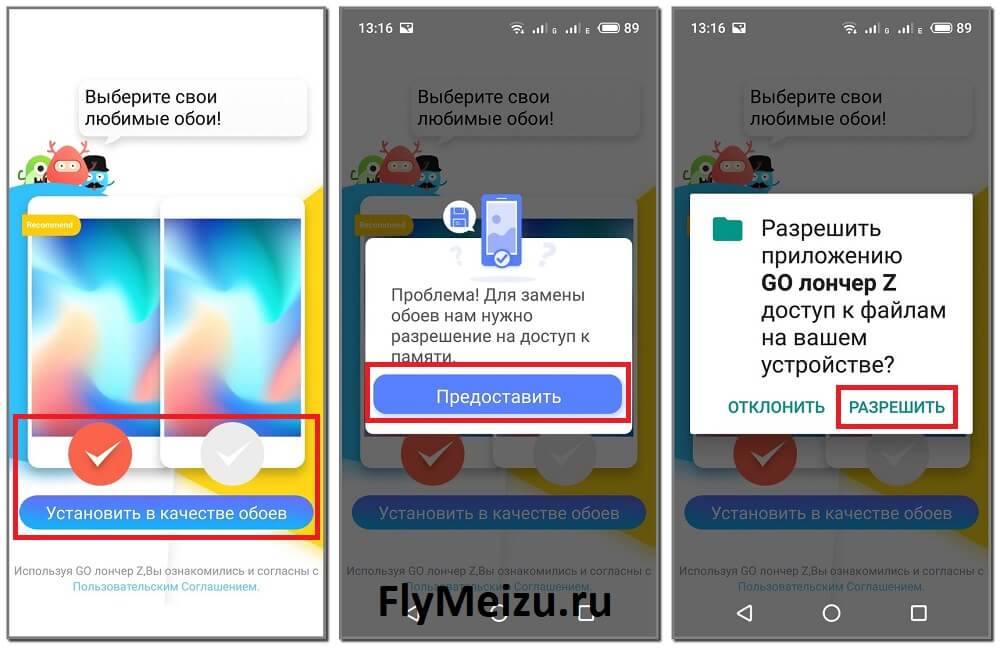
Обновление по воздуху
Данный способ является наиболее легким с точки зрения неискушенного пользователя. Еще одно его название — обновление «по воздуху». При этом владельцу телефона практически ничего не нужно делать самостоятельно. Система самостоятельно следит за наличием обновлений и в случае их появления выводит соответствующее сообщение в статус-баре. Можно и самому проверить наличие обновлений, выполнив пару простых шагов:
- Открыть настройки телефона. Сделать это можно как из статус-бара, так и нажав на соответствующую иконку на рабочем столе.
- Пролистать список настроек в самый низ и выбрать пункт меню «Обновление системы».
После этого произойдет проверка наличия обновлений и в случае обнаружения таковых на экран будет выведено соответствующее сообщение. Для запуска самого процесса достаточно будет просто нажать на кнопку «Обновить». Если обновлений нет — пользователь увидит сообщение о том, что у него установлена последняя версия Flyme для Meizu.
Возможность обновлять прошивку по воздуху является несомненным плюсом устройств Мейзу. Однако устраивает такой способ далеко не всех. Обобщив многочисленные отзывы владельцев смартфонов, его недостатки можно свести к следующему:
- обновления по воздуху часто просто не приходят, и установить причину возникновения данной проблемы бывает сложно;
- по воздуху приходят лишь стабильные версии прошивки, что не устраивает любителей самостоятельно ковыряться в своем смартфоне и ставить бета-версии;
- обновления по воздуху не приходят на рутованные телефоны;
- обновить таким способом можно лишь телефон со стабильно работающей системой, не имеющей никаких ошибок;
Учитывая эти моменты, многих пользователей интересует, как обновить Flyme на устройствах Meizu вручную.
Обновления
Все виды официальных прошивок подлежат обновлению с «воздуха». Исключением может стать только тот момент, когда в процессе закачивания произошли неполадки или ошибки. Если автоматически обновления не происходит, то существует альтернативный вариант – закачка в ручном режиме.
Если говорить о кастомной прошивке, то использовать ее таким же методом, как и официальную невозможно. В обязательном порядке потребуется скачка с ресурса. Ситуация, когда операционная система становится устаревшей и не способна качественно загрузить новые игры или приложения, типична по своей природе.
Если телефон начинает некорректно работать, либо зависает, то это первый знак того, что пора менять прошивку.
В таком случае, чтобы расширить возможности гаджета, не стоит прибегать к закачке официальной глобальной прошивке, поскольку в конечном итоге будет получен тот же результат. Они способствуют увеличению производительности телефона.
Однако такая прошивка все же имеет свои достоинства и недостатки.
С помощью телефона
Прошивка телефонов Meizu немного проще, чем у других смартфонов, а всё из-за особой оболочки Flyme.
Перед началом процесса переустановки ОС обязательно проверьте некоторые факторы, которые необходимо учитывать при перепрошивке любого телефона:
Во-первых, проверьте ваши данные. Если вам дорога информация, что хранится на вашем смартфоне, то стоит создать резервную копию всех настроек, загрузок, фотографий и других нужных вам файлов;
Во-вторых, проверьте заряд аппарата перед началом переустановки
Это очень важно, поскольку, если девайс выключится во время перепрошивки, то вы получите «кирпич», ведь его больше ничто не вернёт к жизни. Потому для безопасности нужно зарядить девайс минимум на 20, а лучше на 50%
Если вы хотите поставить телефон на зарядку и начать процесс переустановки, то эту затею вы не сможете реализовать, поскольку во время обновления прошивки необходимо отсоединить смартфон от любых зарядных устройств или розетки.
Прошивки Meizu есть на многих ресурсах в интернете. Но скачивать с них не рекомендуется, поскольку большинство установочных файлов с «левых» источников попросту не работают либо работают некорректно.
Если вы видите ошибку «Firmware corrupt», значит, у вас стоит китайский идентификатор, потому вы и не можете перепрошить смартфон. Если у вас есть такая проблема, то стоит перейти на flyme.cn. В ином случае скачивать установочный файл нужно с официального сайта. Качайте только международную версию, потому как у Мейзу есть аж 5 вариаций прошивок, 3 из которых – китайские.
Преимущество и отличие международной от других 4 видов в том, что у версии для мирового рынка есть большинство языков и есть предустановленные Google-сервисы. Немного непонятно, как китайцы живут без плей-маркета?!
Проверка имени файла и расширения
К этому пункту тоже нужно отнестись серьёзно. Казалось бы, обычное имя файла, но имеет большое значение. Оригинальный прошивочный файл всегда идёт с именем «update.zip». Если вы видите какое-то другое имя, то стоит скачать прошивку с другого источника, ведь неправильный файл может навредить вашему смартфону.
К расширению нужно отнестись ещё внимательнее – оно должно быть .zip. Если расширение у файла другое, то ни в коем случае не устанавливайте его на ваш смартфон.
С файлом лучше ничего не делать. Даже открывать его не стоит, ведь если вы хоть что-то в нём измените, то это может очень негативно сказаться на вашем смартфоне. И если это не приведёт к плохим последствиям, то мороку с прошивкой создаст точно.
Запускаем смартфон в Recovery mode
Вариантов прошивания есть несколько:
При первом варианте нужно скопировать скачанные с официального сайта файлы которые будут размещены во внутренней памяти смартфона. После этого нужно найти в загрузках скачанный вами зип-файл; нажмите на файл и запустите переустановку ПО. Ни в коем случае не выключайте гаджет. Лучше вообще отложить его подальше, чтобы случайно чего-то не натворить;
Второй способ работает через инженерное меню, которое ещё называется рекавери. Чтобы вызвать его, необходимо выключить телефон, потом зажать «качельку» громкости, которая повышает громкость вверх, и кнопку питания смартфона. Перед тем как заходить в рекавери, нужно перекинуть прошивочный файл в корневой каталог гаджета. После захода в инженерное меню нажмите на «System Upgrade» и «Start». Прошивка сама установится на ваш девайс. После установки устройство перезагрузится в течение 3-5 минут, после чего вы сможете полноценно им пользоваться. Чтобы узнать, установлены ли обновления, нужно зайти в настройки и выбрать пункт «О телефоне». Там вы увидите версию ПО системы.
What is Custom ROM?
Custom ROM is an unofficial version of the OS
Android is an open-source platform that can be used by any developer to customize to build their own operating system for Android phones and tablets. The final customized operating system or Home built application is known as Custom ROM. Android comes with a kernel that makes it a fully standalone OS. Some developers in the Android community are customizing the Android OS by removing all unnecessary garbage apps and creating a pure Android experience for users.
This Custom ROM is updated regularly by the community and developers. Also, they fix all the bugs related to the operating system. So the Custom ROM is a gateway to experience the latest Android even if it is not supported on your device. We have listed some advantages and disadvantages of using a Custom ROM on your device, so please read them carefully before performing any actions on your phone, and make sure to take a complete backup of your device.
Инструкция по прошивке телефона Meizu через ПК
После выполненных этапов подготовки пора переходить непосредственно к процедуре прошивки. Она включает всего 5 этапов – все они описаны ниже. Инструкция по установке прошивки дана на примере Meizu Note 8.
Процесс обновления прошивки занимает всего несколько минут.
Включение «Отладки по USB»
Обновляя устройство через ПК, важно правильно подключить его. Для доступа к функциям и безопасного взаимодействия потребуется активировать функцию отладки по USB. После этого не стоит опасаться неприятностей с компьютером или телефоном при установке новой прошивки Мейзу
После этого не стоит опасаться неприятностей с компьютером или телефоном при установке новой прошивки Мейзу.
Вход в Recovery Mode
Второй этап в прошивке Flyme предполагает включение Recovery Mode. Вход осуществляется на самом смартфоне. Для этого понадобится одновременно зажать клавиши блокировки и громкости. После перехода в соответствующее меню первую кнопку следует отпустить, а при помощи второй пролистать до режима Recovery.
Этот момент важен в прошивке китайского Мейзу и иных его версий. Recovery Mode представляет собой режим восстановления. С его помощью удастся сбросить настройки гаджета до заводских, создать резервную копию данных и, конечно же, загрузить обновление.
Подключение телефона к компьютеру
Далее обновляемое устройство на ОС Андроид нужно подключить к ПК, на котором уже есть скачанный архив с обновлением. Делается это стандартным способом при помощи провода USB.
Загрузка файла прошивки в папку Recovery
Благодаря переходу в режим Recovery Mode на компьютере появляется новое устройство с названием «Recovery». Именно на него и требуется установить прошивку, перетащив архив в эту папку.
Обновление и перезагрузка телефона
Как только прошивка Мейзу переместилась на смартфон, устройство требуется отсоединить от компьютера. Затем на экране телефона появится информация об обновлении и кнопка старта – на нее нужно нажать для запуска процедуры, к которой вели все предыдущие этапы.
Зачем необходимо обновлять ОС смартфона
Ответ на вопрос о том, зачем нужно обновлять программное обеспечение смартфона, очевиден. Любая операционная система испытывает нужду в улучшении, исправлении ошибок и оптимизации. Регулярные обновления OS решают эту проблему. Применительно к Флейм это означает:
- возможность получения пользователем новых функций, которые еще не стали частью ОС Андроид. В контексте того, что Флайм является лишь надстройкой над ним, вопрос о том, как обновить Андроид на Мейзу не совсем корректен;
- своевременное закрытие брешей в безопасности системы.
Вместе с тем нельзя не отметить тот факт, что не всегда установка новой версии Флайма приводит к улучшению работы смартфона. Чаще всего это происходит от неправильных действий пользователя. Поэтому приступая к обновлению, желательно придерживаться следующих рекомендаций:
- Не начинать процедуру, если заряд батареи смартфона ниже 70%. Лучше всего его полностью зарядить.
- Сохранить всю ценную информацию на стороннем носителе, так как существует риск ее потери в процессе обновления.
- Перед установкой прошивки сбросить смартфон к заводским настройкам.
How to unlock, root and backup Meizu M6 Note
Unlock bootloader on Meizu M6 Note
Before unlocking the bootloader you should pay attention that you’re responsible for all possible issues. Don’t forget to backup personal data to SD card.
- Update TWRP application.
- Reinstall TWRP Custom Recovery.
- Boot into TWRP and backup “devinfo” partition.
- Go back to system, download “devinfo” backup with unlocked bootloader and move it to the folder with system backups (you can download unlocked bootloader “devinfo” backup from the link above).
- Boot into TWRP and restore the “devinfo” you’ve just downloaded.
- Reboot into system.
Download: bootl_meizum6note.rar
If you stuck on the screen with this message: “To start Android, enter your password”, then you’ll need to format “Data” partition. Check out the next paragraph and find the solution for this issue.
How to fix “To start Android, enter your password” issue
The solution is simple, all you need to do is to format “Data” partition. Just follow these 5 steps and you’ll be fine:
- Boot into TWRP Custom Recovery.
- Go to “Wipe” menu.
- Select “Format Data”.
- Confirm partition format by typing “yes”.
- Reboot into system.
Download TWRP for Meizu M6 Note
Developer by Chinese developers.
Meizu M6 Note TWRP 3.2.1: M6_Note_TWRP_0.9_beta_3_new.apk
How to flash TWRP Custom Recovery on Meizu M6 Note?
- Download TWRP .apk file from the link above.
- Enable “root” access for it.
- Press on “Install TWRP”.
How to root and install SuperSU on Meizu M6 Note
- Download all required files from the links below.
- Boot into recovery mode.
- Flash both archives in the right order, firstly SuperSU 2.82 and then flash VerifiedBootSigner patch.
Download SuperSU: UPDATE-SuperSU-v2.82-20170528234214.zip
Download VerifiedBootSigner v8: VerifiedBootSigner-v8.zip
How to backup Meizu M6 Note with TWRP?
- Flash TWRP Custom Recovery on your phone.
- Boot into TWRP through the application interface or by pressing “Volume Up” and “Power” buttons at the same time (your phone should be turned off first).
- Swipe to allow modifications.
- Press “Backup” in the main menu.
- Select partitions you want to backup (except from “System Image”, otherwise you’ll get an error).
- Press “Select Storage” and select MicroSD.
- Swipe to confirm backup.
Download Custom ROMs for Meizu M6 Note
Below we’ve listed all currently released custom firmware for Meizu M6 Note.
- AOSP Andoid Open Source Project for Meizu M6 Note: Download
- Android One for Meizu M6 Note: Download
How to flash Custom ROM on Meizu M6 Note?
- Backup all data from /sdcard/
- Download Custom ROM you want to flash and copy .zip archive to SDcard.
- Flash TWRP Custom Recovery.
- Boot into TWRP and wipe all partitions: System, Data, Dalvik-cache, Cache, Internal Storage.
- Reboot into recovery again, go to “Wipe” menu, select “Format Data” and type “yes” to proceed.
- Go to “Install”, locate downloaded ROM and wait until installation is completed.
- Reboot into system.
We’ll try to update this post as soon as new custom ROM version is released.























![13 best custom roms for meizu m6? [list updated!] - infofuge](http://lakfol76.ru/wp-content/uploads/c/6/9/c693b7b8779c46eea3867805037fc604.png)







